Uzun yıllar sonra bile, Minecraft sanal alan oyunları arasında üstün hüküm sürmeye devam ediyor. Sonsuz yolculukları, dinamik dünya nesli ve sağlam çok oyunculu modu ile yaratıcılık olanakları sınırsızdır. Minecraft maceranıza başlamak için ilk adımları inceleyelim.
İçerik Tablosu ---
- Bir Minecraft Hesabı Oluşturma
- Yolculuğunuza Nasıl Başlayabilirsiniz
- PC (Windows, MacOS, Linux)
- Xbox ve PlayStation
- Mobil cihazlar (iOS, Android)
- Minecraft nasıl çıkılır
Bir Minecraft Hesabı Oluşturma
Minecraft dünyasına dalmak için, öncelikle oyuna giriş yapmak için kullanacağınız bir Microsoft hesabı oluşturmanız gerekecek. Tarayıcınızdaki resmi Minecraft web sitesine gidin. Ekranın sağ üst köşesindeki "Giriş" düğmesini bulun ve tıklayın. Yeni bir hesap oluşturmanız istenir.
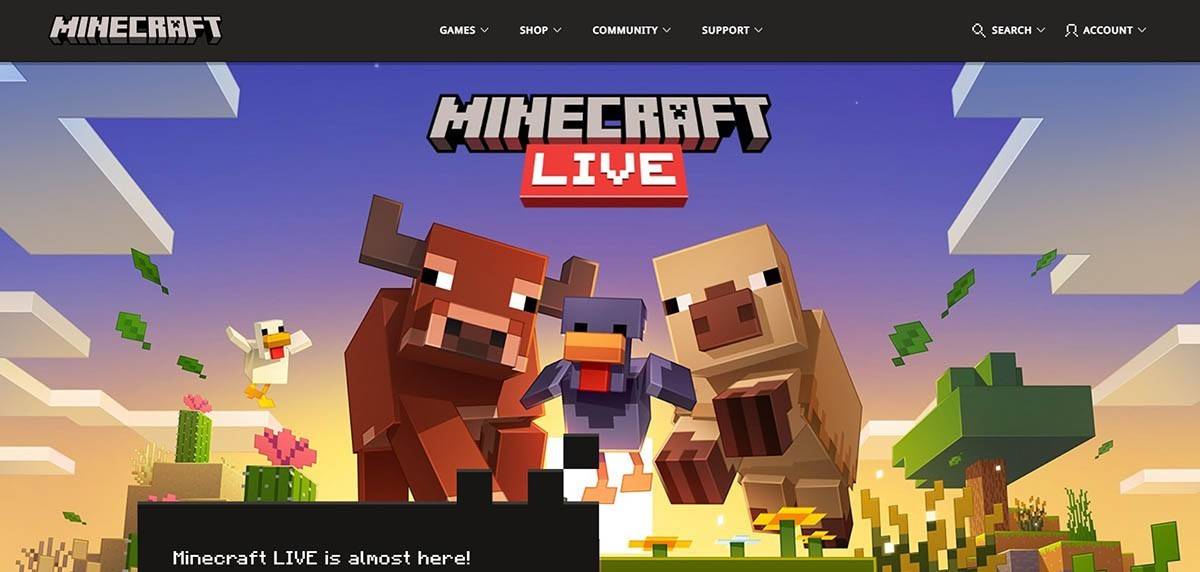 Resim: Minecraft.net
Resim: Minecraft.net
E -posta adresinizi girin ve Minecraft hesabınız için güçlü bir şifre oluşturun. Benzersiz bir kullanıcı adı seçin; Zaten alınmışsa, sistem alternatif öneriler sunacaktır.
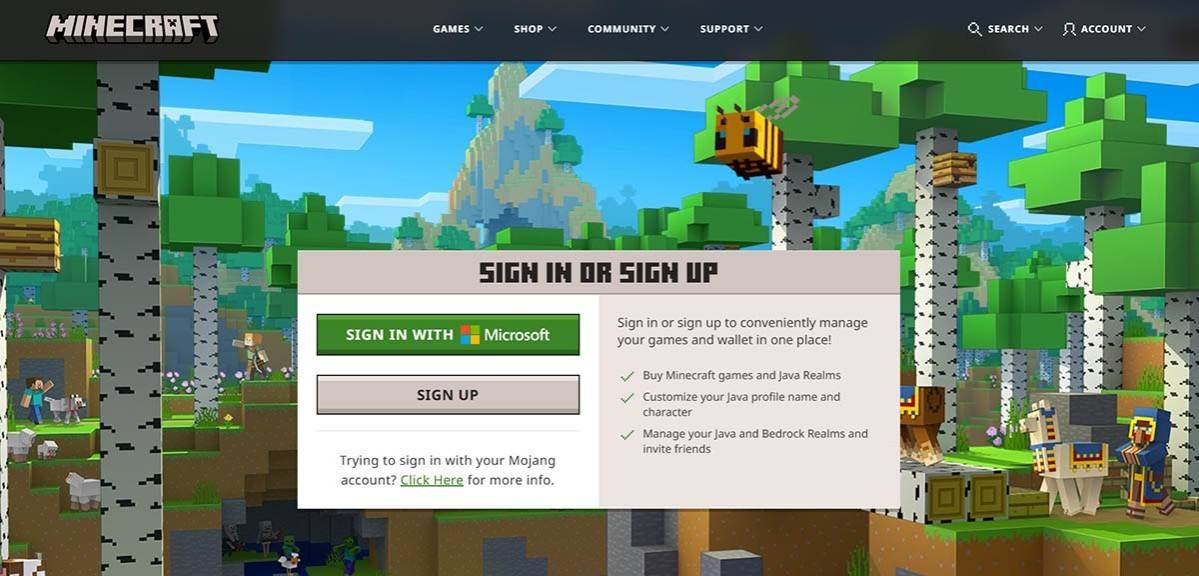 Resim: Minecraft.net
Resim: Minecraft.net
Hesabınızı ayarladıktan sonra, size gönderilen doğrulama kodunu girerek e -posta adresinizi onaylayın. E -postayı almazsanız, "Spam" klasörünüzü kontrol edin.
E -postanız doğrulandıktan sonra profiliniz oluşturulacak ve Microsoft hesabınıza bağlanacaktır. Şimdi, henüz yapmadıysanız oyunu satın alabilirsiniz. Web sitesindeki mağaza bölümüne gidin, tercih ettiğiniz sürümü seçin ve satın alma işlemini tamamlamak için talimatları izleyin.
Yolculuğunuza Nasıl Başlayabilirsiniz
PC (Windows, MacOS, Linux)
Minecraft PC için iki temel sürüm sunuyor: Java Edition ve Bedrock Edition. Java Edition, Windows, MacOS ve Linux ile uyumludur ve resmi Minecraft web sitesinden indirilebilir. Başlatıcıyı yükledikten sonra Microsoft veya Mojang hesabınızla giriş yapın ve tercih ettiğiniz oyun sürümünü seçin.
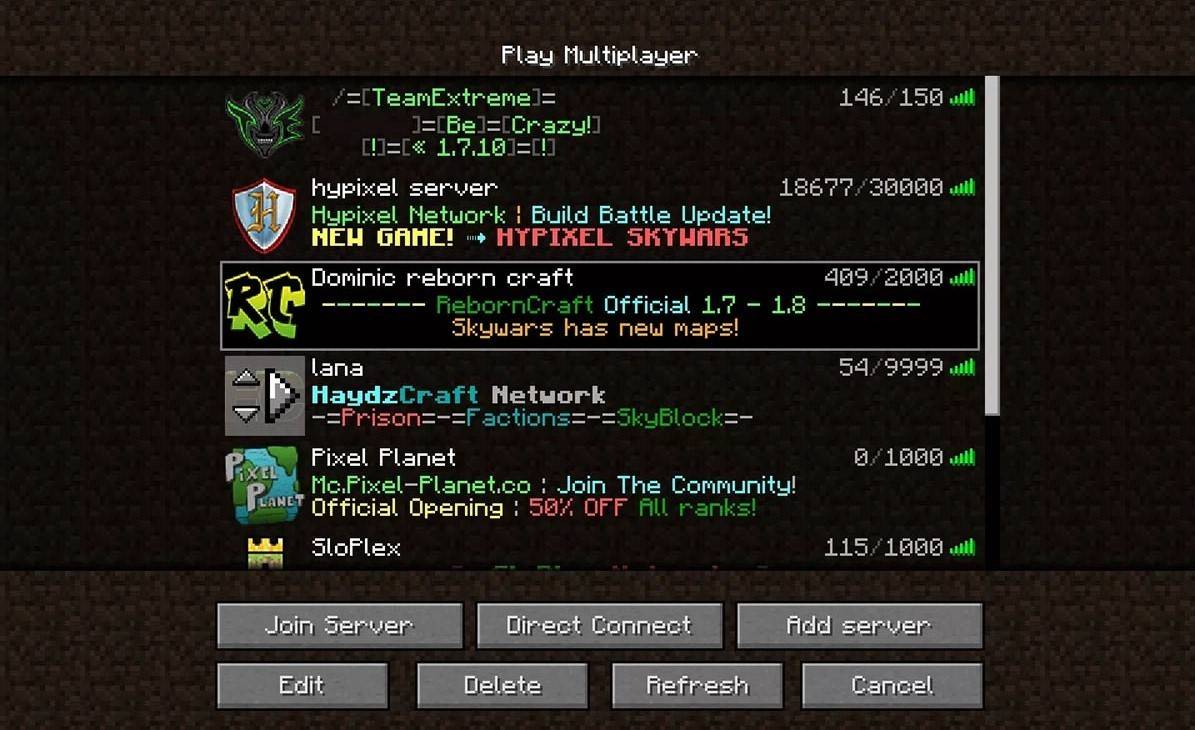 Resim: aiophotoz.com
Resim: aiophotoz.com
Oyunu ilk kez başlattıktan sonra, Microsoft hesap kimlik bilgilerinizle giriş yapmanız gerekir. Yalnız bir oyunu başlatmak için "Yeni Dünya Oluştur" a tıklayın. Dünya Ayarları menüsünde, klasik bir deneyim için "Survival" modu veya sınırsız kaynaklar için "yaratıcı" mod arasında seçim yapın.
Çok oyunculu için ana menüdeki "Oynat" bölümüne gidin ve "Sunucular" sekmesine tıklayın. Burada, bir davetiyeniz varsa bir IP adresi kullanarak genel sunuculara katılabilir veya özel bir sunucuya bağlanabilirsiniz. Aynı dünyadaki arkadaşlarla oynamak, bir dünya oluşturmak veya yüklemek, ayarlara erişmek ve çok oyunculu etkinleştirin.
Xbox ve PlayStation
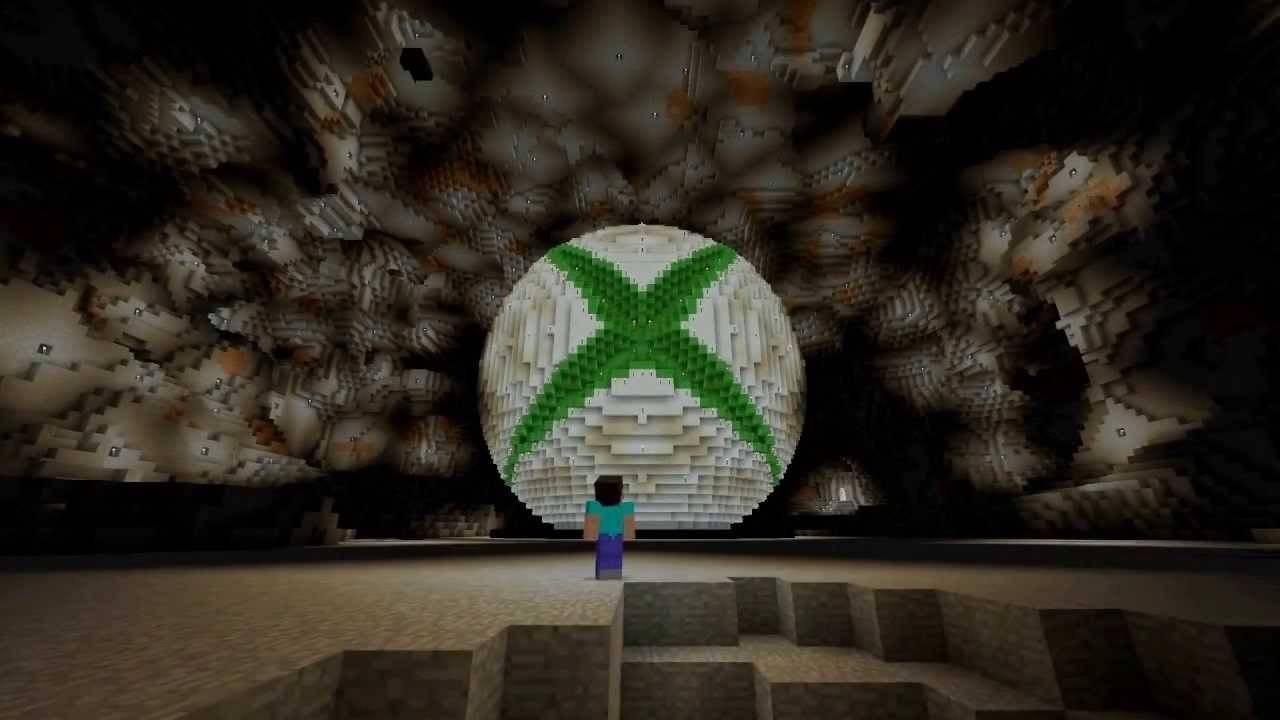 Resim: YouTube.com
Resim: YouTube.com
Xbox konsollarında (Xbox 360, Xbox One ve Xbox Serisi X/S dahil) Microsoft Store'dan Minecraft'ı indirin. Oyunu konsolunuzun ana ekranından başlatın ve başarıları ve satın alımları senkronize etmek için Microsoft hesabınızla oturum açın.
Minecraft ayrıca PlayStation 3, PlayStation 4 ve PlayStation 5'te de mevcuttur. Oyunu PlayStation Store üzerinden satın alın ve indirin. Konsolun ana ekranından başlatın ve platformlar arası oynatmayı etkinleştirmek için Microsoft hesabınızla oturum açın.
Mobil cihazlar (iOS, Android)
İOS ve Android cihazlar için sırasıyla Minecraft'ı App Store veya Google Play'den satın alın. Uygulamayı yükledikten sonra, diğer cihazlarla platformlar arası oynatmaya erişmek için Microsoft hesabınızla oturum açın.
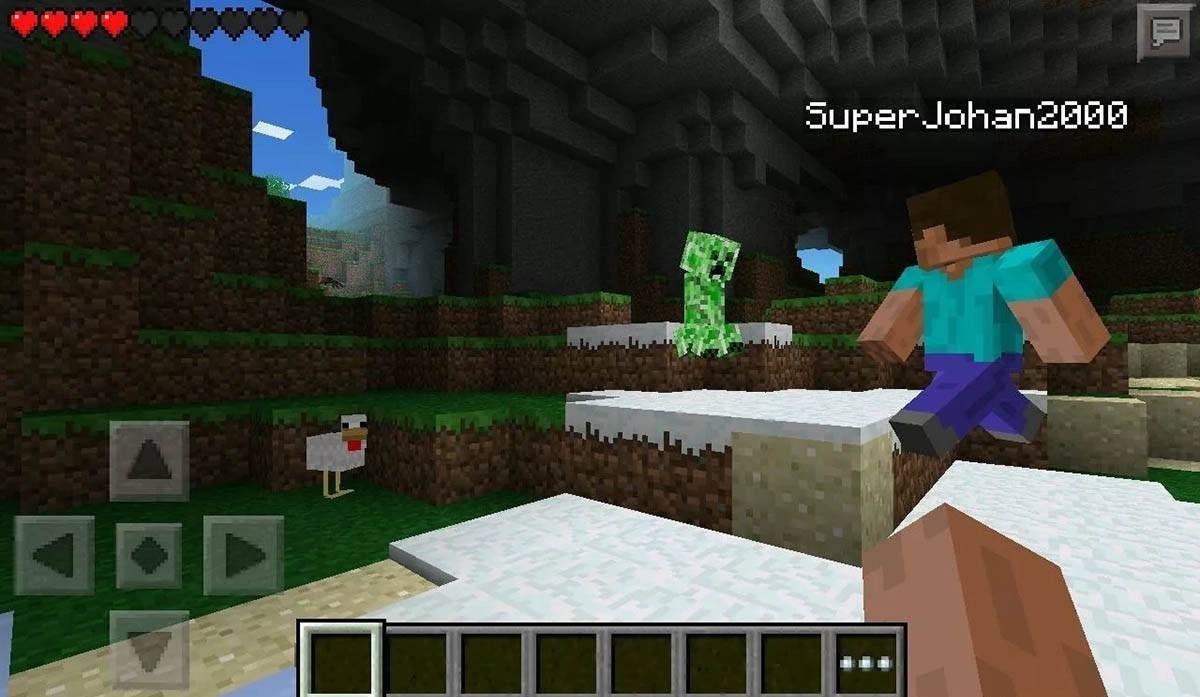 Resim: Storage.googleapis.com
Resim: Storage.googleapis.com
Bedrock Edition'ın, platformlarından bağımsız olarak arkadaşlarınızla bağlantı kurmanıza olanak tanıyan tüm belirtilen cihazlarda platformlar arası oynamayı desteklediğini unutmayın. Ancak Java Edition PC ile sınırlıdır ve platformlar arası oynamayı desteklemez.
Minecraft'ı başlatma süreci platforma göre değişir, ancak Bedrock Edition'ın platformlar arası özellikleri farklı cihazlarda sorunsuz işbirlikçi oyun sağlar.
Minecraft nasıl çıkılır
Oyundan bir bilgisayarda çıkmak için, oyun menüsünü açmak için ESC tuşuna basın, ardından "Kaydet ve Bırak" ı tıklayın. Bu sizi programı tamamen kapatabileceğiniz ana menüye geri götürecektir.
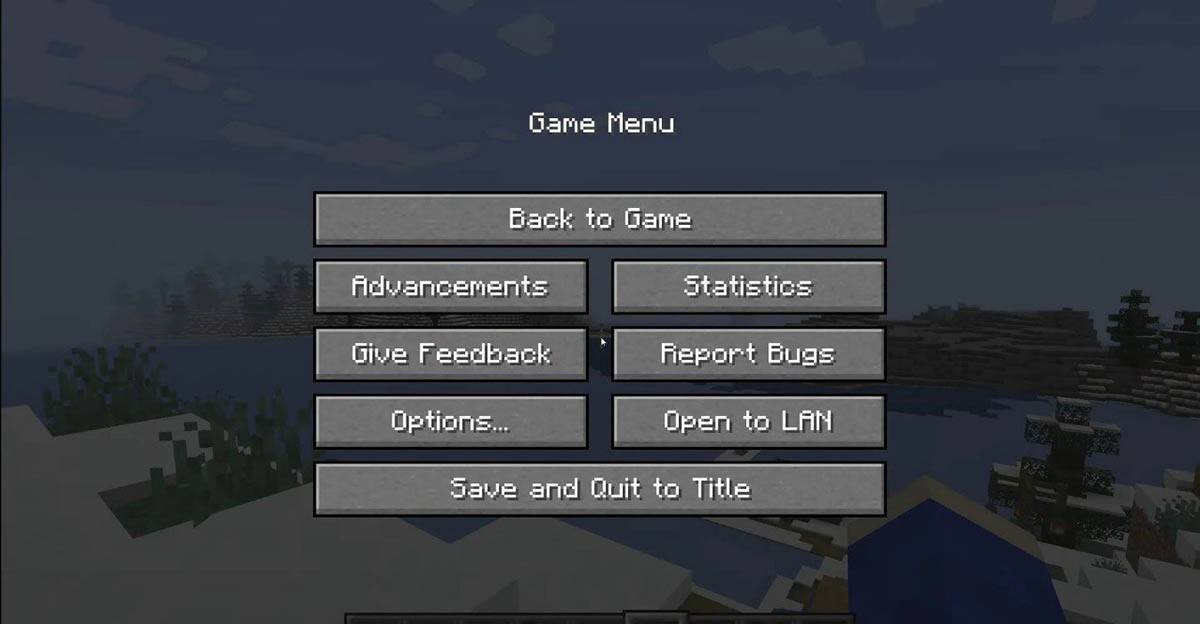 Resim: tlauncher.org
Resim: tlauncher.org
Konsollarda, menüyü açmak için Gamepad'in Duraklat düğmesini kullanın, ardından "Kaydet ve Bırak" ı seçin. Oyunu tamamen kapatmak için "Ana Sayfa" düğmesine basın, Minecraft'ı vurgulayın ve çıkış seçeneğini seçin.
Mobil cihazlarda, oyun menüsünde "Kaydet ve Çık" seçeneğini bulun. Uygulamayı tamamen kapatmak için cihazınızın sistem menüsüne gidin. Android'de, çalışan uygulamaları kapatmak için alttan yukarı kaydırırken, iOS'ta "Ana Sayfa" düğmesini çift basın veya uygulamayı kapatmak için yukarı kaydırın.
Artık temel bilgilerle donatıldığınıza göre, ister solo veya farklı platformlarda arkadaşlarla oynama, Minecraft'ın bloklu dünyasında keşfetme ve yaratma zamanınızın tadını çıkarın.
 Ev
Ev  Navigasyon
Navigasyon






 En son makaleler
En son makaleler










 En Yeni Oyunlar
En Yeni Oyunlar








![Chubby Story [v1.4.2] (Localizations)](https://imgs.xddxz.com/uploads/85/1719638042667f981a5e9f8.jpg)



